Преузмите алатку за преузимање софтвера Транссион
Андроид савети и трикови / / August 05, 2021
Из овог водича сте сада могли да преузмете најновији алат за преузимање софтвера Транссион. Постоји прилично много начина за инсталирање фирмваре-а на ваш уређај. Неки ОЕМ произвођачи издају своје алате и преко њега бисте могли да флешујете фирмвер. Поред тога, већина уређаја такође подржава инсталирање фирмвера за залихе путем опоравка залиха или директно са самог уређаја (попут апликације Ксиаоми Упдатер). Међутим, ако имате уређаје са две-три различите спецификације, не постоји универзални алат или софтвер за инсталирање стоцк РОМ-а.
Па, схватили смо. Будући да се основни софтвер и хардвер разликују за сваки уређај, прилично су изазовни задаци при добијању заједничког универзалног алата. Не више. Данас ћемо с вама поделити сав прилично практичан софтвер помоћу којег бисте лако могли да инсталирате инсталирани фирмваре на своје Андроид уређаје.
Алат за преузимање софтвера Транссион применљив је за чипове Куалцомм, МедиаТек и Спредтрум / Унисоц. Ово покрива већину Андроид уређаја, а требало би да покрива и ваш. У тој белешци, проверимо шта све она нуди и кораке за њено коришћење. Након овога, делићемо и линкове за преузимање софтвера. Почнимо.
Преглед садржаја
-
1 Софтвер Транссион Тоол: Карактеристике
- 1.1 Подршка за разне Андроид уређаје
- 1.2 Више формата датотека
- 1.3 Једноставност инсталације фирмвера
- 1.4 Преносна апликација
- 2 Преузмите алатку за преузимање софтвера Транссион
-
3 Како се користи алат за преузимање софтвера Транссион
- 3.1 Захтеви
- 3.2 Кораци упутства
Софтвер Транссион Тоол: Карактеристике
Проверимо неке значајне карактеристике алата за преузимање софтвера Транссион.
Подршка за разне Андроид уређаје
Као што је већ поменуто, подржава три најчешће коришћена чипсета испод хаубе. Подршка за Куалцомм, МедиаТек и Спредтрум / Унисоц чипсете изузетно проширује свој домен.
Више формата датотека
Будући да различити уређаји имају различита проширења за свој фирмваре, алатка је ефикасно решила и овај проблем. Подржава сцаттер фирмваре, .пац фирмваре, а такође се и широко користи. КСМЛ фирмваре.
Једноставност инсталације фирмвера
Алат пружа прилично практичан кориснички интерфејс за блицање залиха фирмвера на вашем уређају. Све опције и дугмад су постављени и добро објашњени, тако да нови корисници неће имати проблема као такви. Ипак, у наставку смо поделили детаљан пост о томе како користити алатку за преузимање софтвера Транссион. Погледајте ако имате било каквих проблема са овим алатом.
Преносна апликација
Будући да сте преносна апликација, не морате да инсталирате овај софтвер на рачунар. Само преузмите пакет, покрените .еке датотеку и будите уз апликацију.
Преузмите алатку за преузимање софтвера Транссион
Алат сте сада могли да преузмете са доње везе. Компатибилан је са свим верзијама Виндовс-а, тачно од КСП до 10. Поред тога, подржане су и 32 и 64-битна архитектура. Такође смо поделили неколико старијих верзија. Ако имате проблема са најновијим, можете да испробате и било који старији.
Преузми верзију: в5.1912.05.17 | в5.1911.05.15 |в4.1901.23.17 | в4.1811.23.11
Како се користи алат за преузимање софтвера Транссион
Када преузмете алат, ево како да га користите. Али прво пређите кроз одељак са предусловима у наставку и обавезно следите сваки од њих.
Захтеви
- Преузмите и инсталирајте управљачке програме Куалцомм или МедиаТек на свој рачунар. Ако је већ инсталиран, прескочите овај корак.
- Поред тога, требало би да направите и резервну копију целог свог уређаја. Иако инсталирате званични фирмверски софтвер, увек је боље бити на сигурнијој страни.
То је то. Сада наставите са следећим корацима да бисте флеш-верзију фирмвера инсталирали на уређају помоћу алата за преузимање софтвера Транссион.
Кораци упутства
- Преузмите и инсталирајте алатку за преузимање софтвера Транссион на свој рачунар.
- Следеће преузмите основни фирмвер свог уређаја у формату сцаттер, .КСМЛ или .пац.
- Покрените алат преко датотеке СВД_АфтерСалес.еке.
- Сада бисте у горњем левом углу требали видети Оперативно подручје, кликните на икону Сеттингс.

- Кликните на дугме Лоад у скочном прозору који се појави.

- Затим дођите до преузете датотеке фирмвера са залихама и притисните Отвори, а затим Потврди.
- Поново идите на одељак Операција и кликните на Старт. У овој фази, алат ће започети проверу основне датотеке фирмвера.
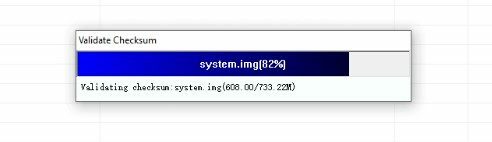
- Након успешне верификације искључите уређај. Затим притисните тастере за појачавање и смањивање јачине звука заједно и повежите уређај са рачунаром путем УСБ кабла.
- Сада би алат требао препознати уређај, исто бисте могли видети у одељку Информације о уређају. Када се то заврши, можете отпустити оба тастера за јачину звука.
- Обавезно означите траку за напредак преузимања. Целокупан напредак треба да траје око 5-10 минута.
- Када се поступак заврши, можете да затворите алат и уклоните уређај са рачунара.
То је то. Успешно сте инсталирали уграђени фирмвер на свој уређај помоћу алата за преузимање софтвера Транссион. Овим закључујемо овај водич. Ако имате било каква питања у вези са било којим од горе поменутих корака, испустите их у одељку за коментаре испод. У тој белешци, не заборавите да погледате нашу иПхоне савети и трикови, Савети и трикови за рачунаре, и Андроид савети и трикови одељак такође.



